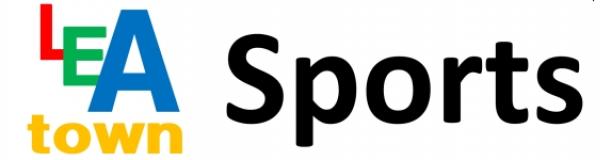9. LTSports 接続ソフトウェア LTSports RR Connector の使い方
| LTSports RR Connector は、race|result社のハードウェアで計測したデータをクラウドサービス LTSportsにアップロードするソフトウェアです。使用方法を下記に示します。 |
(1) JAVA のインストール LTSports RR Connector は、JAVA を使ったソフトウェアです。まず、下記から Open JDK をダウンロードし、インストールしてください。(無料) https://adoptopenjdk.net/ |
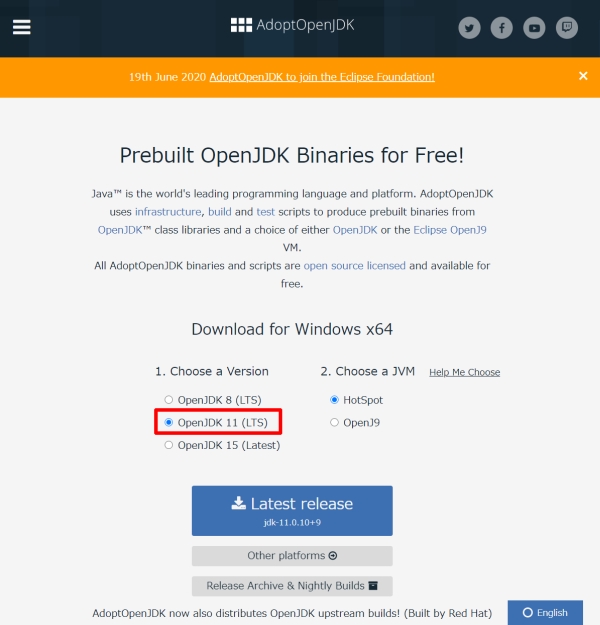 |
| (2) LAN の設定を行います PCに、LTSports RR Connector で必要なLANの設定を行います。 下に示すのは、race|result System 5000s 受信機のIPアドレスが、192.168.2.* のときの設定例です。 弊社でセットアップした場合は、192.168.137.* もしくは 192.168.2.* にセットしてあります。PCもご購入いただいた場合は、PCのセットアップも同時に行っておりますので、そのままご利用いただけるようになっています。何らかの事情があり、設定を変更した場合は、元に戻すようにしてください。 |
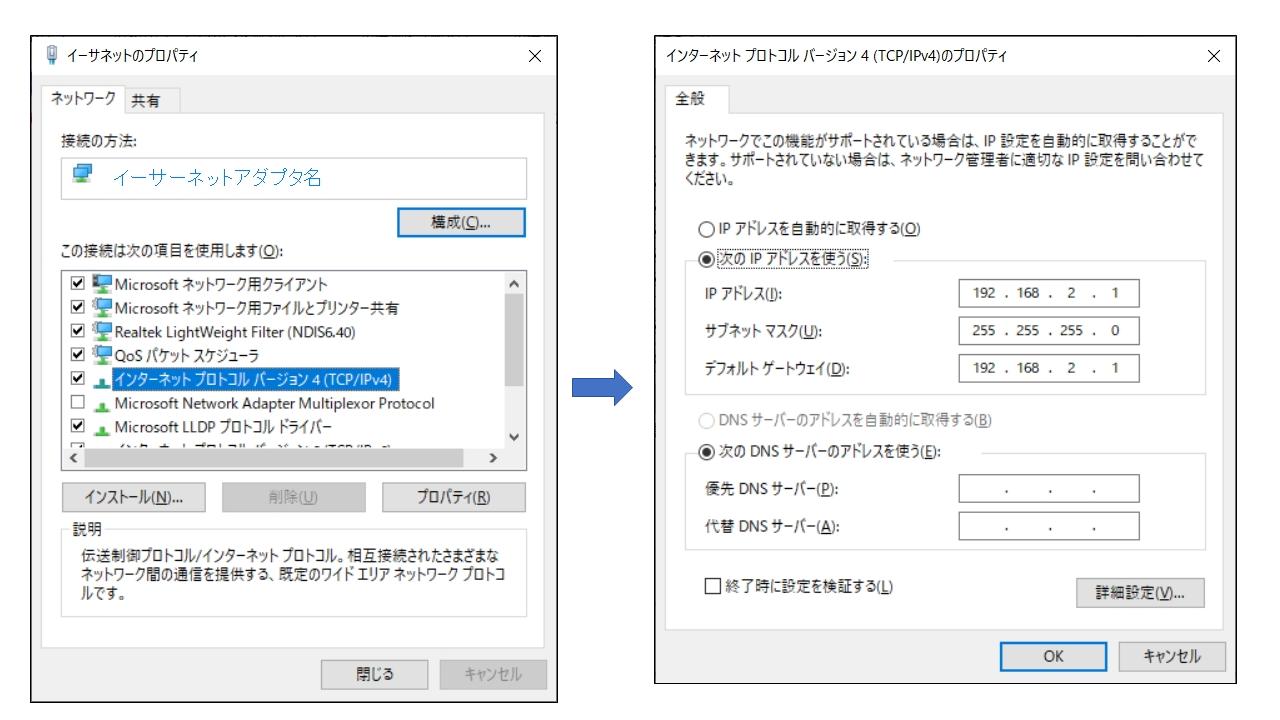 |
次に、LTSports RR Connector アプリケーション (拡張子 jar)を適当なフォルダーを作成し、配置し、ダブルクリックします。 ※ ダブルクリックしてアプリケーションが立ち上がらない場合は、JAVAの設定等を見直してください。 |
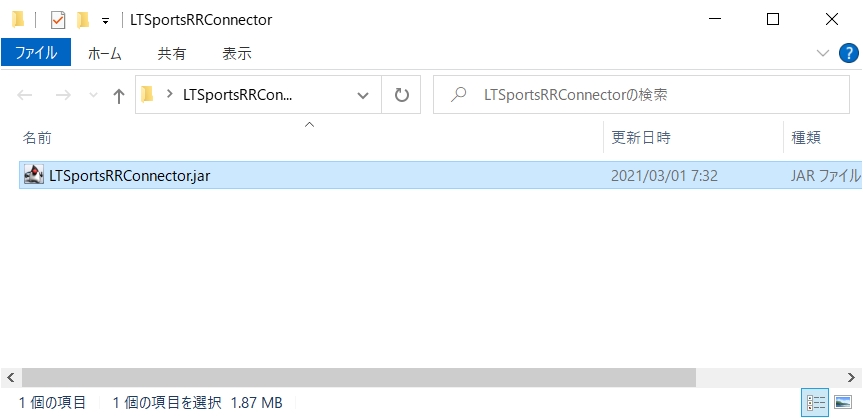 |
| (2) LTSports の認証情報を入れてください LTSports RR Connector が起動しますので、イベントごとに生成される LTSports の認証情報を入れてください。 |
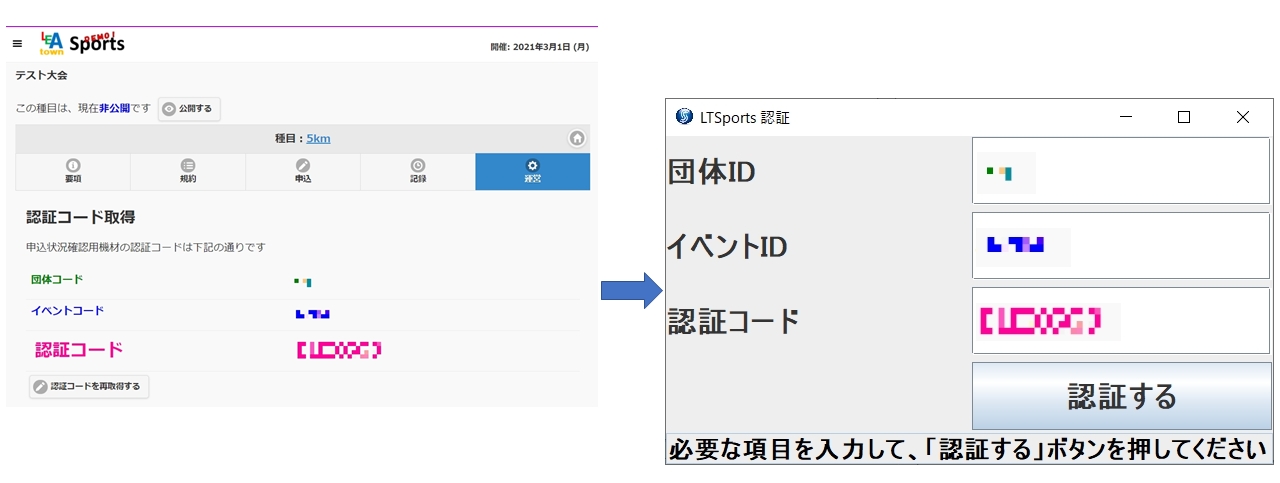 |
| 認証が完了します。 |
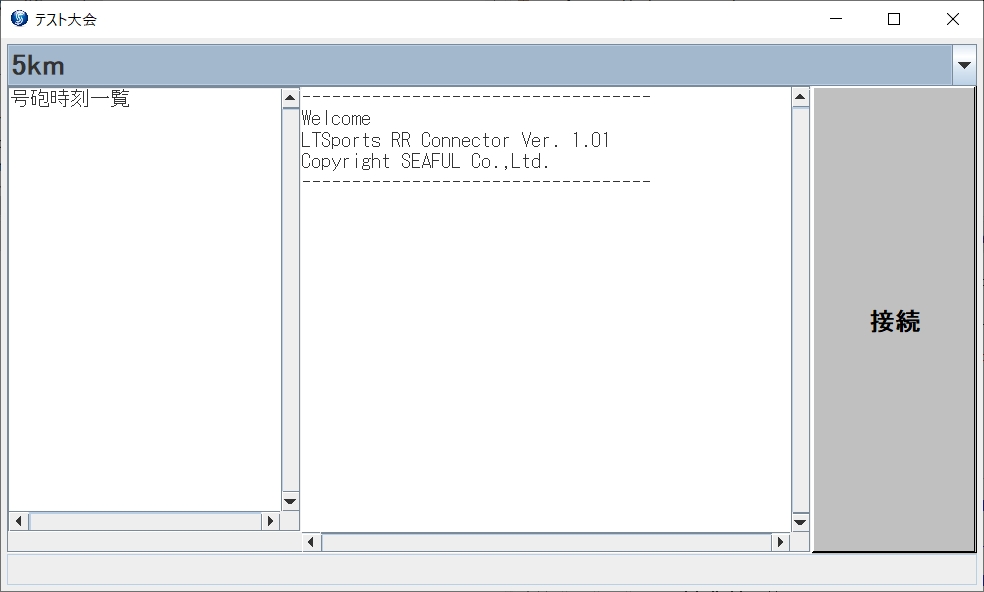 |
| (3) 受信機と接続を行います 接続ボタンを押すと、接続先入力画面になるので受信機のIPアドレスを入力します。その後、接続ボタンを押すことで、接続が完了します。 新しいバージョンでは、接続のところに、PCの時刻をRR機材に同期させるチェックボックスがあります。GPSが入らないような場所でご利用いただけます。 |
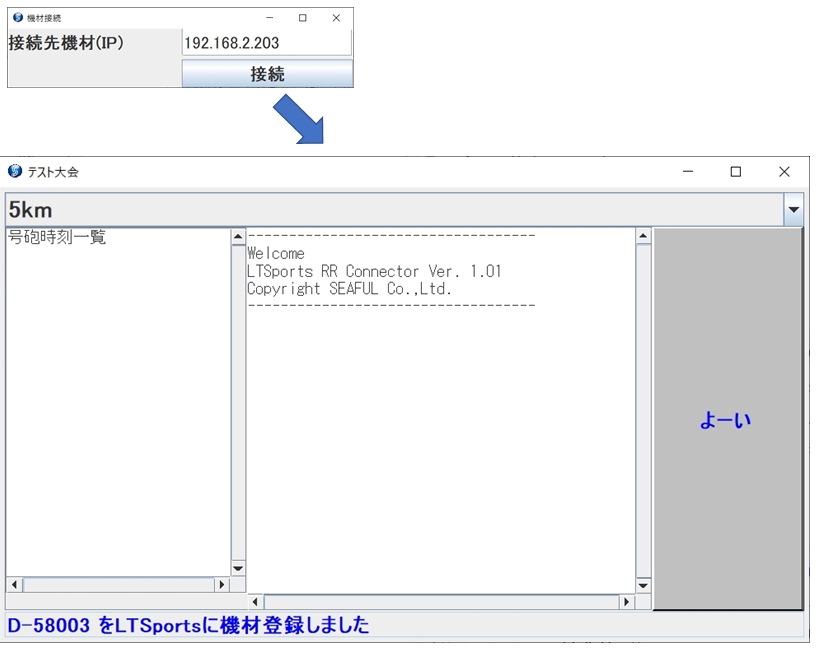 |
| (4) オペレーションを行います。 ✔ ナンバーカードが読み込まれると、ナンバーとタイムのデータが自動的に LTSports にアップロードされます。 |
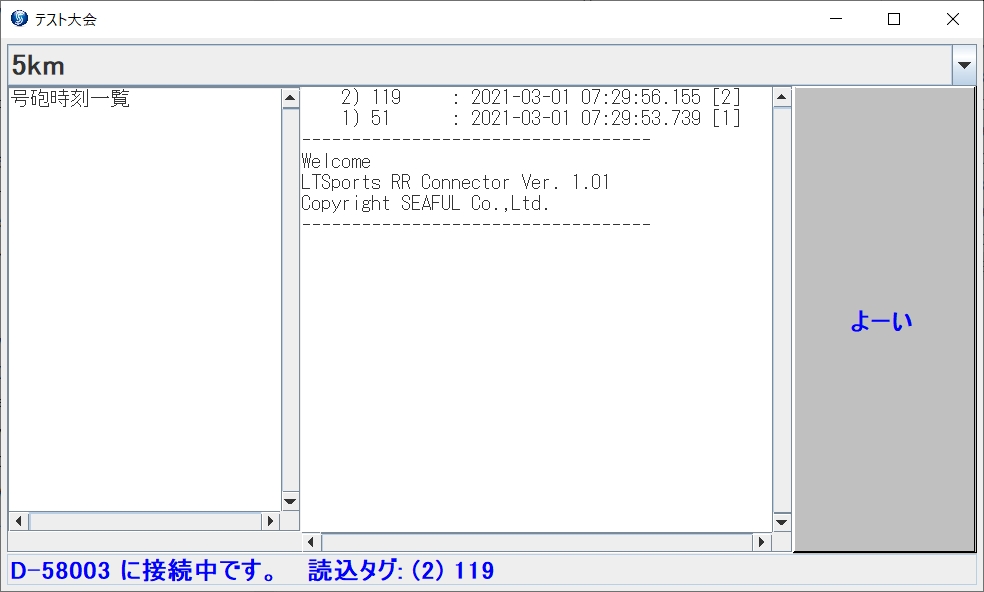 |
| ✔ 種目を選んで、RR社のデコーダーのスタートボタンを押す(スタートボタンが押されると999999番のタグが読み込まれたものと同等の動きをする設定が必要です。弊社で設定した機材はそのように設定してあります)か、 |
 |
| 「よーい」を押して「どん」ボタンを押すと、号砲時刻が入力されます。 ※ RR社のデコーダーのスタートボタンを押すやり方をオススメいたします。 |
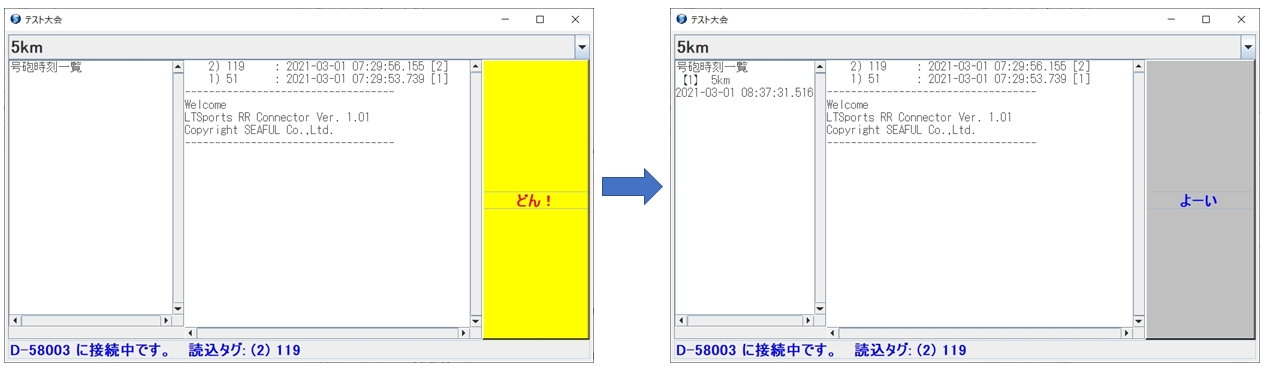 |